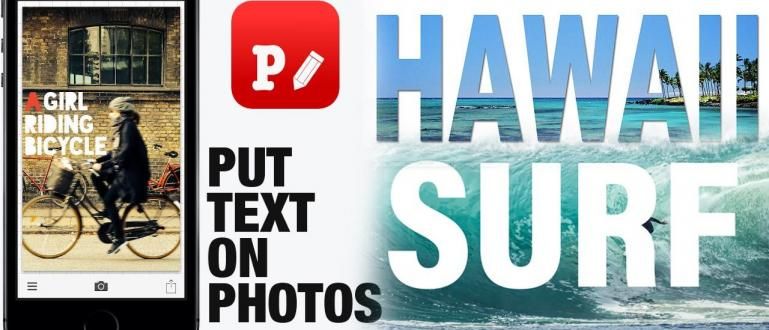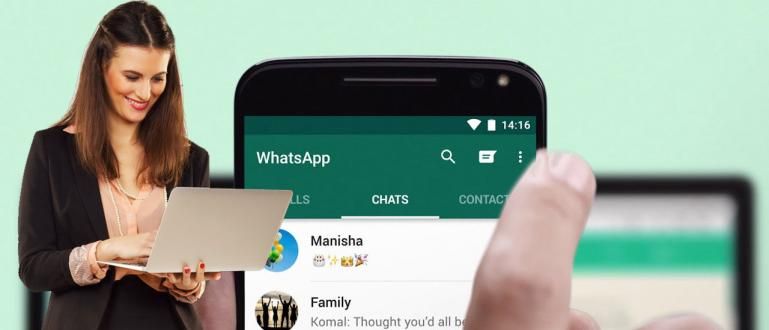کمپیوٹر/لیپ ٹاپ پر WA ویب کا استعمال کیسے کریں؟ اقدامات پر عمل کریں، جیسے کہ WA QR کوڈ کو اسکین کرنا جب تک کہ یہ یہاں ختم نہ ہوجائے۔ علاوہ WA ویب پر چیٹ کی تجاویز اور چالیں۔
واٹس ایپ ویب کا استعمال کیسے کریں یا جسے WA ویب بھی کہا جاتا ہے اب تیزی سے مقبول ہو رہا ہے اور لوگوں کی طرف سے اس کی بہت زیادہ تلاش ہے۔ خاص طور پر اب جب کہ لمبی دوری کی مواصلات نے جدید ترین چیٹ ایپلی کیشنز جیسے کہ واٹس ایپ.
لہذا، اگر WA ویب یا واٹس ایپ ویب ہماری روزمرہ کی زندگی بن گئی ہے تو حیران نہ ہوں۔ لیکن، کیا آپ جانتے ہیں کہ کس طرح استعمال کرنا ہے؟ واٹس ایپ ویب آسانی سے، مؤثر طریقے سے، اور تفریح؟
آپ میں سے ان لوگوں کے لیے جو ابھی تک الجھے ہوئے ہیں۔ واٹس ایپ ویب (WA ویب) کا استعمال کیسے کریں، اس بار ApkVenue ذیل کے مضمون میں مکمل جائزہ لے گا۔ چلو، وضاحت یہاں دیکھیں!
WA ویب کیا ہے اور اس کے فوائد اور نقصانات کیا ہیں؟
اس مضمون میں، ApkVenue نہ صرف آپ کو بتائے گا۔ WA ویب کا استعمال کیسے کریں۔، لیکن اس خصوصیت اور اس کے فوائد اور نقصانات کے بارے میں بھی تفصیل سے بیان کرے گا۔
WhatsApp ویب کو مزید قریب سے جانیں۔
WA ویب جس کا ایک سادہ سا عہدہ ہے۔ واٹس ایپ ویب آپ کے لیے ایپلیکیشن تک رسائی کو آسان بنانے کے لیے فراہم کردہ ایک خصوصیت ہے۔ چیٹ یہ پی سی یا لیپ ٹاپ ڈیوائس کے ذریعے ہوتا ہے۔
ایپلی کیشن ڈاؤن لوڈ کرنے کی ضرورت کے بغیر، آپ فیس بک پر اس تک رسائی حاصل کر کے واٹس ایپ کو براہ راست استعمال کر سکتے ہیں۔ براؤزر سافٹ ویئر ایک لیپ ٹاپ پر، مثال کے طور پر گوگل کروم یا موزیلا فائر فاکس.
 تصویر کا ذریعہ: whatsapp.com (آپ لیپ ٹاپ یا پی سی پر براؤزر پر web.whatsapp.com صفحہ کے ذریعے WhatsApp ویب سروس تک رسائی حاصل کر سکتے ہیں۔)
تصویر کا ذریعہ: whatsapp.com (آپ لیپ ٹاپ یا پی سی پر براؤزر پر web.whatsapp.com صفحہ کے ذریعے WhatsApp ویب سروس تک رسائی حاصل کر سکتے ہیں۔) واٹس ایپ کے اس خصوصی فیچر کا فنکشن بھی بالکل ضروری ہے جیسا کہ واٹس ایپ کی عام ایپلی کیشن، جیسے پیغامات، فائلز، تصاویر، آڈیو، ویڈیو، لوکیشن شیئرنگ اور دیگر چیزیں بھیجنا۔
واٹس ایپ ویب کے فوائد اور نقصانات
بحث کے اہم نکات میں جانے سے پہلے، Jaka آپ کو پہلے WA Web یا WhatsApp Web استعمال کرنے کے فوائد اور نقصانات کے بارے میں بتانا چاہتا ہے۔
اگرچہ اس کا عملی تاثر ہے، ویب سائٹ پر مبنی خدمات میں کمزوریوں کے کئی فوائد بھی ہیں جنہیں آپ محسوس کر سکتے ہیں۔
یہاں کچھ ہیں WA ویب کے فوائد اور نقصانات جاکا نے خود کیا تجربہ کیا ہے:
واٹس ایپ ویب کے فوائد
- استعمال کرتے ہوئے ٹائپنگ کے فوائد کی بورڈخاص طور پر کم سے کم کرنے میں ٹائپنگ پیغامات بھیجتے وقت
- ایپلیکیشن کو انسٹال کرنے کی ضرورت نہیں، بس استعمال کریں۔ براؤزر گوگل کروم کی طرح (اگرچہ ایک آپشن فراہم کیا گیا ہے۔ کلائنٹ علیحدہ WA ویب)۔
- ٹیکسٹ پیغامات، تصاویر، ویڈیوز، دستاویزات اور محفوظ کردہ WhatsApp رابطوں کو بھیجنے اور وصول کرنے کے لیے عام طور پر کام کرتا ہے۔
- بھیجنے کے لیے استعمال کیا جا سکتا ہے۔ اسٹیکر واٹس ایپ اور متحرک GIFs۔
- کر سکتے ہیں۔ لاگ آوٹ اہم واٹس ایپ ایپلیکیشن کے ذریعے دور سے۔
واٹس ایپ ویب کے نقصانات
- مرکزی فون جس میں WhatsApp انسٹال ہے اسے ہمیشہ انٹرنیٹ نیٹ ورک سے منسلک ہونا چاہیے۔
- مرکزی سیل فون کے علاوہ صرف ایک ڈیوائس پر استعمال کیا جا سکتا ہے جس میں ذاتی WhatsApp اکاؤنٹ انسٹال ہے۔
- کچھ خصوصیات استعمال کرنے سے قاصر ہیں، جیسے کہ وائس اور ویڈیو کالنگ، WhatsApp اسٹیٹس اپ لوڈ کرنا، اور لوکیشن بھیجنا۔
- ایک سے زیادہ استعمال نہیں کیا جا سکتا براؤزر ایک وقت میں. اگر آپ کوشش کریں۔ براؤزر ورنہ، پھر براؤزر پہلے بند.
- ترتیبات کو تبدیل نہیں کیا جا سکتا ڈاؤن لوڈ کریں میڈیا، لہذا بھیجی گئی تمام تصاویر اور ویڈیوز خود بخود ڈاؤن لوڈ ہو جائیں گی۔
لیپ ٹاپ، پی سی، اور موبائل (Android اور iOS) پر واٹس ایپ ویب کا استعمال کیسے کریں
اب وقت آگیا ہے کہ ہم مرکزی بحث میں جائیں، یعنی WhatsApp ویب (WA ویب) کو آسانی سے کیسے استعمال کیا جائے۔ سب سے پہلے، وہاں ہے لیپ ٹاپ یا پی سی پر واٹس ایپ ویب کیسے کھولیں۔ جیسا کہ عام طور پر کام کے مقاصد کے لیے۔
جائزے بھی ہیں۔ HP پر واٹس ایپ ویب کیسے کھولیں۔ جو آپ کو ایک ساتھ 2 سیل فونز پر WA کھولنے کی اجازت دیتا ہے، آپ جانتے ہیں۔ کیسے؟ ذرا نیچے کی بحث پر ایک نظر ڈالیں۔
1. لیپ ٹاپ پر WA ویب کا استعمال کیسے کریں۔
جیسا کہ نام سے پتہ چلتا ہے، WhatsApp ویب آپ میں سے ان لوگوں کے لیے ہے جو پی سی یا لیپ ٹاپ ڈیوائس کے ذریعے براہ راست WhatsApp ایپلیکیشن تک رسائی حاصل کرنا چاہتے ہیں۔
لیپ ٹاپ پر WA ویب کو استعمال کرنے کا طریقہ یہاں ہے جسے آپ چند آسان مراحل کے ذریعے درج ذیل کر سکتے ہیں۔
1. واٹس ایپ ویب سائٹ کھولیں۔
سب سے پہلے یو آر ایل پیج کے ساتھ واٹس ایپ ویب سائٹ کھولیں۔ web.whatsapp.com آپ کے لیپ ٹاپ پر۔

2. ترتیبات پر توجہ دیں۔
اس صفحہ پر، آپ کو WA ویب کو چالو کرنے کے اقدامات دکھائے جائیں گے۔ یہاں آپ صرف توجہ دیں۔ QR کوڈ فراہم کی.
آپ آپشن کو بھی چالو کر سکتے ہیں۔ داخل رہیے اگر آپ WA ویب اور خود بخود استعمال کرنا چاہتے ہیں۔ لاگ ان کریں جب آپ کھولیں تو واپس آجائیں براؤزر دوسری بار، گروہ.

3. سیل فون پر واٹس ایپ ایپلیکیشن تیار کریں۔
اپنے سیل فون پر واٹس ایپ ایپلیکیشن پر جائیں۔ یہاں آپ صرف ٹیپ کریں۔ تین نقطوں کا آئیکن اوپر دائیں طرف اور ایک آپشن منتخب کریں۔ واٹس ایپ ویب.

4. اسکین کریں۔ QR کوڈ
خود بخود، WhatsApp آپ سے کرنے کو کہے گا۔ سکین آپ کے لیپ ٹاپ اسکرین پر دکھائے جانے والے QR کوڈ پر۔
اگر یہ مرحلہ کامیاب ہوتا ہے، تو آپ کو واٹس ایپ کی مرکزی اسکرین پر واپس بھیج دیا جائے گا۔ آپ دیکھ سکتے ہیں کہ آیا WA ویب فعال ہے یا نہیں۔ نوٹیفکیشن بار مندرجہ ذیل کے طور پر.

5. لیپ ٹاپ ورکس پر WA ویب!
کچھ لمحے انتظار کریں جب تک کہ آپ کے لیپ ٹاپ پر WA ویب کامیابی کے ساتھ نیچے کے طور پر ظاہر نہ ہو جائے۔ اب آپ شروع کر سکتے ہیں۔ چیٹ یہاں، گروہ.

6. لاگ آوٹ لیپ ٹاپ پر WA ویب
اس دوران کس طرح کے لئے لاگ آوٹ اپنے لیپ ٹاپ پر WA ویب، آپ صرف کلک کریں۔ تین نقطوں کا آئیکن جو پروفائل کے ساتھ ہے اور آپشن کو منتخب کریں۔ باہر جانا.

یا، آپ بھی کر سکتے ہیں۔ لاگ آوٹ HP پر WhatsApp ایپلیکیشن کے ذریعے کلک کر کے تین نقطوں کا آئیکن > WhatsApp Web > تمام آلات سے سائن آؤٹ کریں۔.

2. اینڈرائیڈ اور آئی فون فونز پر واٹس ایپ ویب کا استعمال کیسے کریں۔
اگرچہ واٹس ایپ ویب درحقیقت لیپ ٹاپ یا پی سی پر استعمال کرنے کے لیے ہے، آپ اسے آؤٹ سمارٹ بھی کر سکتے ہیں تاکہ اسے اینڈرائیڈ اور آئی فون فونز پر استعمال کیا جا سکے۔
ایک ہی سیل فون پر دو واٹس ایپ اکاؤنٹس کا استعمال نہیں کرنا، بلکہ دو مختلف ڈیوائسز پر ایک واٹس ایپ اکاؤنٹ استعمال کرنا۔ آپ یہاں بھی ٹیپ کر سکتے ہیں!
1. دوسرے سیل فون پر WA ویب سیٹ اپ کریں۔
دوسرا آلہ تیار کریں جس کے لیے آپ WA ویب کو چالو کرنا چاہتے ہیں۔ یا تو اینڈرائیڈ فون یا آئی فون پر، آپ کو بس ایپ کھولنا ہے۔ گوگل کروم. پھر، یو آر ایل کے ساتھ واٹس ایپ ویب پیج پر جائیں۔ web.whatsapp.com.
سب سے پہلے، دیا گیا ڈسپلے واقعی لیپ ٹاپ اور پی سی کے طریقہ کار کی طرح مختلف ہے۔ لیکن آپ اسے تھپتھپا کر آؤٹ سمارٹ کر سکتے ہیں۔ تین نقطوں کا آئیکن> ڈیسک ٹاپ سائٹ چالو

2. اسکین کریں۔ QR کوڈ
ڈیسک ٹاپ سائٹ کے آپشن کے فعال ہونے کے بعد، آپ کے سیل فون پر WA ویب صفحہ فوری طور پر ڈاؤن لوڈ ہو جائے گا۔ریفریش. ظاہری شکل بھی نیچے کی طرح بدل جائے گی، جہاں آپ صرف توجہ دیں۔ QR کوڈ اور اختیارات لاگ ان رہیں.
کیا سکین واٹس ایپ ایپ انسٹال کے ساتھ مرکزی سیل فون پر تھری ڈاٹ آئیکن > WhatsApp ویب پر جا کر QR۔

3. اینڈرائیڈ یا iOS سیل فون پر WA ویب کامیاب!
WA ویب ایسا لگتا ہے کہ آپ براؤزر ایپلیکیشن کے ذریعے، خاص طور پر گوگل کروم پر رسائی حاصل کر سکتے ہیں۔
شش... آپ اپنے بوائے فرینڈ کے واٹس ایپ کو ٹیپ کرنے اور اس کے بھیجے اور موصول ہونے والے تمام چیٹس کو پڑھنے کے لیے درحقیقت یہ طریقہ استعمال کر سکتے ہیں، آپ جانتے ہیں!

4. لاگ آوٹ HP پر WA ویب
اگر آپ اپنے سیل فون پر WA ویب کو چھوڑنا چاہتے ہیں، تو آپ ٹیپ کر سکتے ہیں۔ تین نقطوں کا آئیکن پروفائل کے آگے اور آپشن منتخب کریں۔ لاگ آوٹ.

آپ کے سیل فون پر جس میں WhatsApp ایپلیکیشن انسٹال ہے، آپ بھی منتخب کریں۔ تین نقطوں کا آئیکن > WhatsApp Web > تمام آلات سے سائن آؤٹ کریں۔.

WA کو ہیک کرنے کے لیے واٹس ایپ ویب کا استعمال کیسے کریں۔
یہ نہ صرف آپ کی چیٹس کو زیادہ عملی بناتا ہے، بلکہ یہ پتہ چلتا ہے کہ واٹس ایپ کی یہ عملی خصوصیت ان کے لیے بھی استعمال کی جا سکتی ہے: دوسرے لوگوں کے WA کو تھپتھپائیں۔، تمہیں معلوم ہے!
دوسرے لوگوں کے واٹس ایپ کو ٹیپ کرنے کا طریقہ بھی کافی آسان ہے کیونکہ آپ کو صرف اپنے سیل فون کیپیٹل کی ضرورت ہے اور جس شخص کو آپ ٹیپ کرنا چاہتے ہیں اس کا واٹس ایپ ادھار لینے کے لیے آپ کو ہمت کی ضرورت ہے۔
کیا اقدامات ہیں؟ چلو، نیچے مزید دیکھیں!
1. HP پر براؤزر کھولیں۔
سیل فون پر براؤزر ایپلیکیشن کو کھولیں، پھر دائیں طرف کے آپشن پر کلک کریں اور چیک آن کریں۔ ڈیسک ٹاپ سائٹ.
پھر، سائٹ پر جائیں web.whatsapp.com. یقینی بنائیں ڈیسک ٹاپ سائٹ آن ہے۔. اگر نہیں کر سکتے تو کوشش کریں۔ تاریخ اور کیش صاف کریں۔ پہلے اپنے براؤزر میں۔
آپ کے سیل فون پر واٹس ایپ کا مرکزی صفحہ کھل جائے گا۔ QR کوڈ.

2. وہ سیل فون لیں جسے آپ ٹیپ کرنا چاہتے ہیں۔
کسی اور کا سیل فون ادھار لیں جسے آپ ٹیپ کرنا چاہتے ہیں، پھر ایپلیکیشن کھولیں۔ واٹس ایپ HP پر.
اوپر دائیں جانب مینو بٹن پر کلک کریں، پھر ایک آپشن منتخب کریں۔ واٹس ایپ ویب. اپنی گرل فرینڈ کے سیل فون پر واٹس ایپ ایپلیکیشن کا استعمال کرتے ہوئے اپنے سیل فون پر QR کوڈ اسکین کریں۔

3. ہو گیا۔
ختم! اب آپ ان تمام چیٹس کی نگرانی کر سکتے ہیں جو آپ کی گرل فرینڈ کے واٹس ایپ میں آتی ہیں یا آپ کا اپنا سیل فون استعمال کرنے والے دوسرے لوگوں کو بغیر کسی اضافی ایپلی کیشنز کے۔

ڈاؤن لوڈ کریں تازہ ترین لیپ ٹاپس 2020 کے لیے واٹس ایپ ویب کلائنٹ کی درخواست
 تصویر کا ماخذ: whatsapp.com (web.whatsapp.com کھولنے کی زحمت اٹھانے کے بجائے، آپ یہاں سے WhatsApp ویب کلائنٹ ڈاؤن لوڈ کر سکتے ہیں!)
تصویر کا ماخذ: whatsapp.com (web.whatsapp.com کھولنے کی زحمت اٹھانے کے بجائے، آپ یہاں سے WhatsApp ویب کلائنٹ ڈاؤن لوڈ کر سکتے ہیں!) آپ میں سے ان لوگوں کے لیے جنہیں کھولنا مشکل ہے۔ براؤزر ہر وقت چیٹ پی سی پر واٹس ایپ، آپ بھی کر سکتے ہیں۔ ڈاؤن لوڈ کریں تازہ ترین واٹس ایپ ویب ورژن ڈیسک ٹاپ کلائنٹس Windows اور MacOS کے لیے، آپ جانتے ہیں۔
یہاں آپ کافی ہیں۔ ڈاؤن لوڈ کریں واٹس ایپ ویب پی سی ایپلی کیشن جو آپ درج ذیل لنک کے ذریعے حاصل کر سکتے ہیں:
 Apps Productivity WhatsApp Inc. ڈاؤن لوڈ کریں
Apps Productivity WhatsApp Inc. ڈاؤن لوڈ کریں پھر آپ کو صرف انہی اقدامات پر عمل کرنا ہے جیسا کہ جاکا نے لیپ ٹاپ یا پی سی پر WA ویب کو استعمال کرنے کے طریقہ پر جائزہ لیا تھا! بہت آسان، ٹھیک ہے؟
واٹس ایپ ویب ٹپس اور ٹرکس آپ کو معلوم ہونا چاہیے۔
WA ویب کا استعمال کرتے ہوئے آپ کے تجربے کو مزید پرجوش بنانے کے لیے، ApkVenue 3 اہم تجاویز کا اشتراک کرے گا جو آپ کو معلوم ہونا چاہیے۔ اس کی جانچ پڑتال کر!
1. WA ویب شارٹ کٹس

WA ویب کا استعمال پہلے سے ہی عملی ہے، لیکن یہ پتہ چلتا ہے کہ ایسے طریقے موجود ہیں جس سے آپ WhatsApp ویب کی خصوصیات کو زیادہ تیزی سے استعمال کر سکتے ہیں۔ جواب ہے شارٹ کٹ، گینگ۔
اس شارٹ کٹ کو استعمال کرنے کے لیے، آپ کو ایک ساتھ کئی بٹن دبانے کی ضرورت ہے۔ نئی چیٹس بنانے سے شروع کرنا، چیٹس کو آرکائیو کرنا، اور بہت کچھ۔
لیکن آپ کو نوٹ کرنے کی ضرورت ہے کہ یہ چال صرف اس صورت میں کام کرتی ہے جب آپ WhatsApp ویب سائٹ کا ورژن استعمال کرتے ہیں، ہاں! اس تک رسائی کے لیے براؤزر کا استعمال نہیں کرنا۔
یہاں وہ شارٹ کٹس ہیں:
Ctrl + N: ایک نئی چیٹ کھولیں۔
Ctrl + Shift + [: پچھلی چیٹ کھولیں۔
Ctrl + Shift + ]: اگلی چیٹ کھولیں۔
Ctrl + E: چیٹس کو محفوظ کریں۔
Ctrl + Shift + M: خاموش (خاموش) چیٹ
Ctrl + بیک اسپیس: چیٹ حذف کریں۔
Ctrl + Shift + U: بغیر پڑھے ہوئے پیغام کی نشاندہی کرتا ہے۔
Ctrl + Shift + N: ایک نیا گروپ بنائیں
Ctrl + P: اسٹیٹس یا پروفائل کھولیں۔
Ctrl + Shift + '+': زوم ان ویو
Ctrl + Shift + '-': دور کرنا
2. ایک ساتھ 2 واٹس ایپ اکاؤنٹس استعمال کرنا

اگر آپ کے پاس 1 سے زیادہ واٹس ایپ نمبر ہیں، تو آپ ان اکاؤنٹس کے ساتھ ایک ساتھ WhatsApp ویب پر لاگ ان بھی کر سکتے ہیں۔ یہ ہیں اقدامات:
واٹس ایپ ویب پر لاگ ان کریں۔ QR اسکین کا استعمال کرتے ہوئے
آپ جس براؤزر کو استعمال کر رہے ہیں اس میں شارٹ کٹ دبائیں'Ctrl + Shift + N' (کروم) یا 'Ctrl + Shift + P' (فائر فاکس) سکرین کھولنے کے لیے پوشیدگی.
استعمال کرکے واٹس ایپ ویب پر دوبارہ لاگ ان کریں۔ آپ کا دوسرا واٹس ایپ اکاؤنٹ.
آپ ایک ساتھ اپنے 2 WhatsApp اکاؤنٹس تک رسائی کے لیے 2 مختلف براؤزر بھی استعمال کر سکتے ہیں۔
3. واٹس ایپ ویب پر ایموجیز کا استعمال

استعمال کیے بغیر چیٹنگ کم مزہ محسوس کرتی ہے۔ جذباتی نشان. واٹس ایپ ویب ایک ایموجی فیچر بھی فراہم کرتا ہے، لیکن آپ جو ایموجی چاہتے ہیں اسے تلاش کرنا قدرے مشکل ہے۔
ٹھیک ہے، یہ پتہ چلتا ہے کہ واٹس ایپ ویب پر ایموجیز تلاش کرنے کا ایک آسان طریقہ ہے۔ بالکل اسی طرح جیسے پہلی چال میں، آپ شارٹ کٹس بھی استعمال کر سکتے ہیں، آپ جانتے ہیں۔
چال کلیدی امتزاج کا استعمال کرنا ہے ':ایموجی کے پہلے 2 حروف کے ساتھ جو آپ چاہتے ہیں۔ مثال کے طور پر، اگر آپ سمائلی ایموجی تلاش کرنا چاہتے ہیں، تو ٹائپ کریں ':sm' (مسکراہٹ)۔ یہ آسان ہے، ٹھیک ہے؟
ٹھیک ہے، یہ تھا کہ واٹس ایپ ویب عرف WA ویب کو استعمال کرنے کا طریقہ جسے آپ پی سی، لیپ ٹاپ یا ڈیوائس پر استعمال کر سکتے ہیں۔ اسمارٹ فون اینڈرائیڈ اور آئی او ایس۔ یہ آسان ہے، ٹھیک ہے؟
اب آپ کر سکتے ہیں۔ چیٹ لیپ ٹاپ پر براہ راست واٹس ایپ، سیل فون کھولنے کے لیے آگے پیچھے جانے کی ضرورت کے بغیر!
JalanTikus.com، گینگ پر معلومات، ٹپس اور ٹرکس، اور ٹیکنالوجی کے بارے میں خبریں حاصل کرتے رہنے کے لیے براہ کرم اس مضمون کو شیئر اور تبصرہ بھی کریں۔
کے بارے میں مضامین بھی پڑھیں واٹس ایپ یا سے دوسرے دلچسپ مضامین StreetRat.